Rumah >Tutorial sistem >Siri Windows >Bagaimana untuk membuat sambungan jalur lebar desktop Win7
Bagaimana untuk membuat sambungan jalur lebar desktop Win7
- WBOYWBOYWBOYWBOYWBOYWBOYWBOYWBOYWBOYWBOYWBOYWBOYWBke hadapan
- 2024-01-08 16:01:411046semak imbas
Sistem win7 ialah sistem yang dikatakan baik oleh semua orang selepas menggunakannya. Baru-baru ini, beberapa rakan telah bertanya bagaimana untuk mencipta desktop melalui sambungan jalur lebar dalam Windows 7? Hari ini, editor akan membawakan anda tetapan penciptaan sambungan jalur lebar win7 untuk dilihat.

Tetapan penciptaan sambungan jalur lebar win7:
1. Klik Mula, Panel Kawalan.
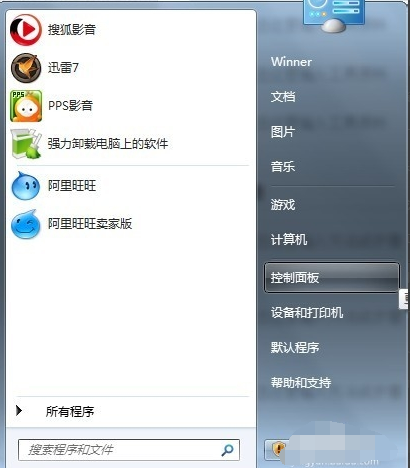
2. Selepas membuka panel kawalan, pilih "Rangkaian".
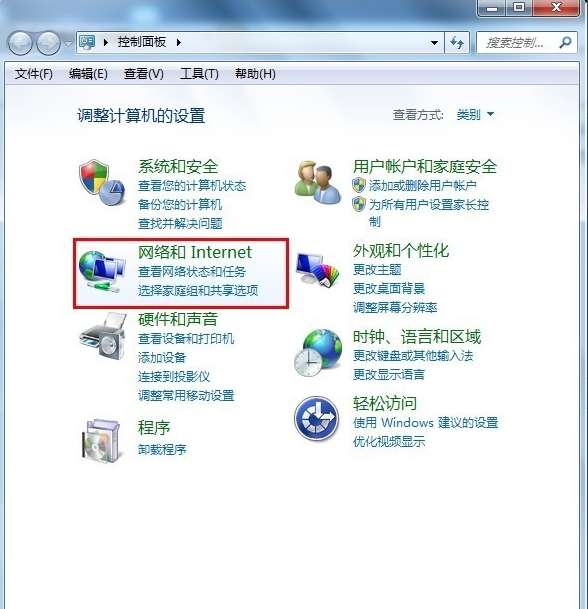
3 Pilih "Lihat status rangkaian dan tugasan".
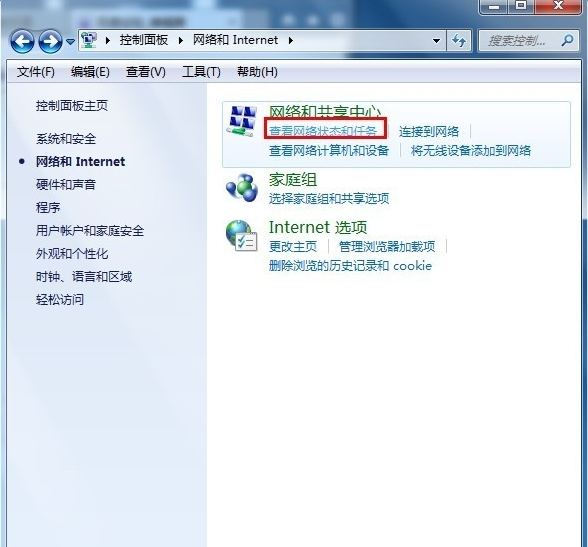
4. Pilih "Sediakan sambungan atau rangkaian baharu".
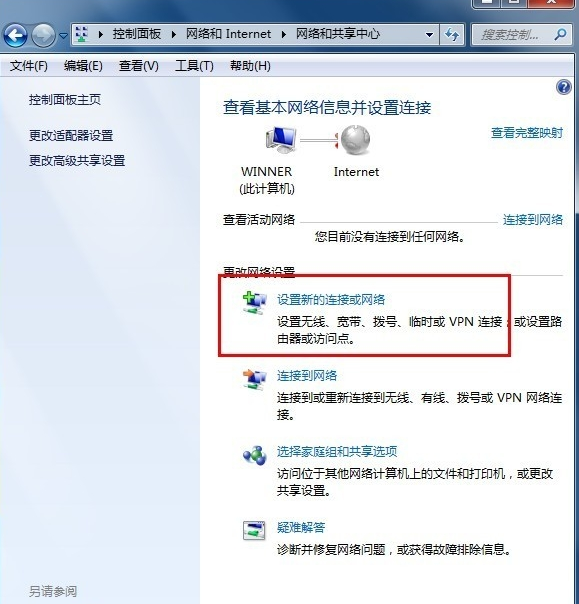
5. Sediakan sambungan atau rangkaian, pilih yang pertama dan seterusnya.
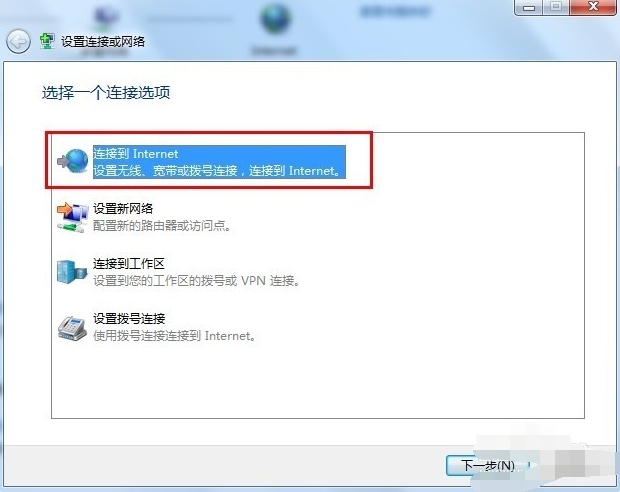
6 Selepas langkah seterusnya, kaedah penyambungan ke rangkaian akan dipaparkan. Klik
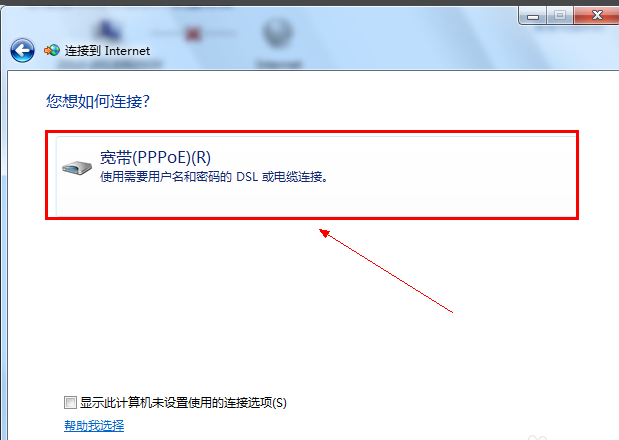
7. Adalah disyorkan untuk menandakan kotak supaya anda tidak perlu memasukkan semula kata laluan pada kali seterusnya anda menyambung.
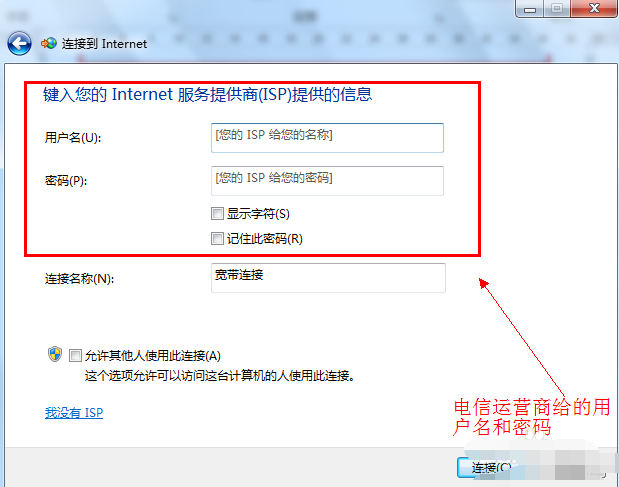
8. Klik Seterusnya untuk menyambung ke rangkaian. Selepas sambungan jalur lebar baharu berjaya dibuat, sambungan jalur lebar akan dipaparkan
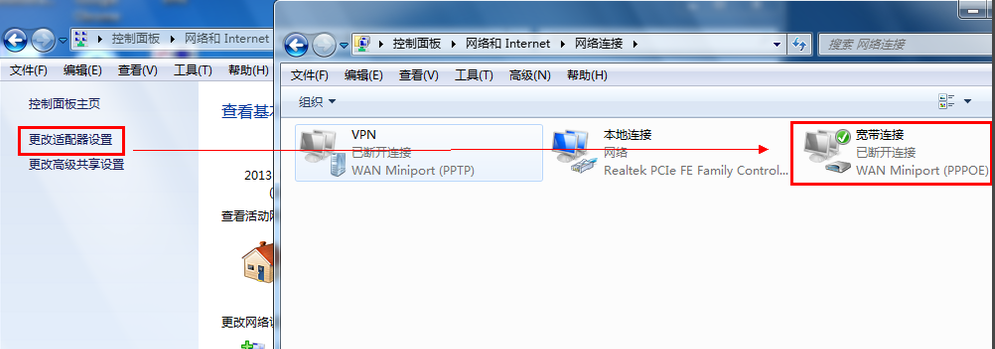
9 Untuk kemudahan, anda boleh membuat pintasan untuk sambungan jalur lebar pada desktop.
(1) Klik kanan sambungan jalur lebar seperti yang ditunjukkan dalam gambar dan pilih Cipta pintasan.
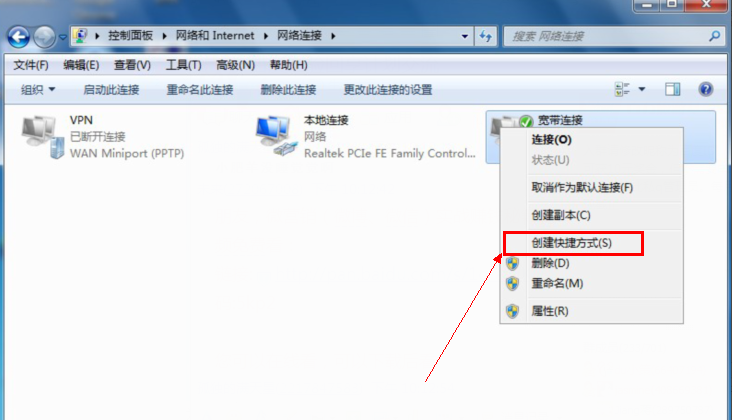
(2) Klik untuk mengesahkan operasi penciptaan pintasan.
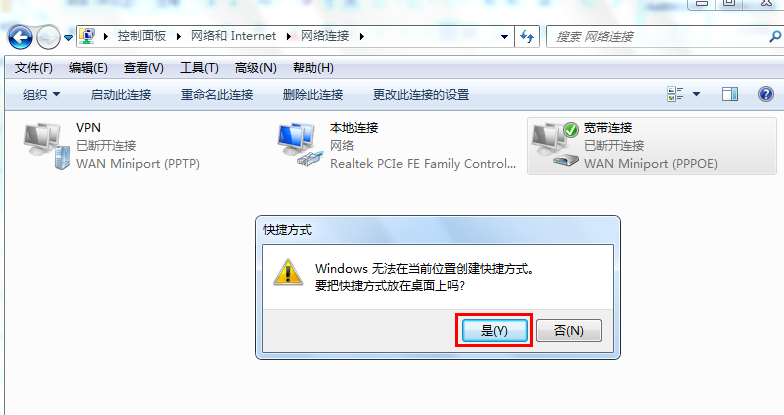
(3) Kembali ke desktop dan anda akan melihat sambungan jalur lebar muncul pada desktop.
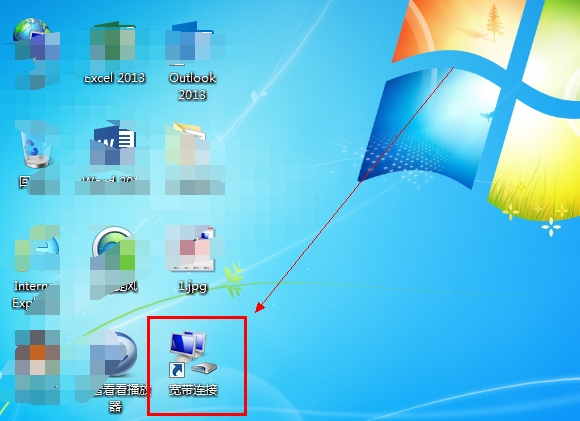
(Di atas adalah semua operasi tentang cara membuat desktop dengan sambungan jalur lebar win7 yang dibawa oleh editor! Jika ia membantu masalah anda, sila teruskan perhatian ke laman web ini dan kami akan membawakan anda lebih berkualiti tinggi kandungan )
Atas ialah kandungan terperinci Bagaimana untuk membuat sambungan jalur lebar desktop Win7. Untuk maklumat lanjut, sila ikut artikel berkaitan lain di laman web China PHP!

